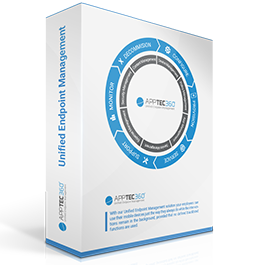Beheer smartphones en Windows 10 pc’s samen
AppTec uit Basel volgt deze ontwikkeling nu ook en heeft zijn MDM-oplossing uitgebreid met ondersteuning voor computers met Windows 10 en macOS. De Enterprise Mobile Manager (EMM) biedt daarom de mogelijkheid om apparaten in een heterogene omgeving centraal te beheren via de webgebaseerde beheerconsole.
Naast smartphones kan AppTec EMM ook worden gebruikt om Windows 10-computers te beheren.
De Zwitsers dekken een breed scala aan functies: Inventarisatie en configuratie (MDM), distributie van applicaties (MAM), gegevensbescherming (MCM), beveiliging (MSM), mobiel e-mailbeheer (MEM) en Bring you own device (BYOD).
Eenvoudige apparaatintegratie
Om mobiele of vaste apparaten te kunnen beheren, moeten gebruikers eerst met hun apparaten zijn aangemeld bij het systeem. De beheerder maakt gebruikers handmatig aan, importeert ze in multi-enrollment via een CSV-bestand of door de EMM-service via een LDAP-connector te verbinden met een Active Directory om gebruikers daarvandaan over te zetten.
Gebruikers en eindapparaten kunnen individueel worden toegevoegd of in een massabewerking via CSV-import.
De gebruikers ontvangen dan per e-mail of sms een verzoek om hun apparaat te registreren.
Gebruikers ontvangen per e-mail of sms een verzoek om hun apparaat te registreren in Apparaatbeheer.
Windows 10-gebruikers voeren de ontvangen EMM-referenties in de Instellingen-app in onder Toegang werk- of schoolaccount. Hierdoor wordt de computer automatisch toegewezen aan EMM apparaatbeheer.
Windows 10-gebruikers moeten hun EMM-referenties invoeren in het Configuratiescherm om het apparaat te registreren voor beheer.
Met ondersteuning voor Microsoft Autopilot kunnen beheerders op deze manier ook automatisch Windows 10-pc’s beschikbaar stellen voor gecentraliseerd apparaatbeheer. Hiervoor is een on-prem EMM-instantie nodig en een verbinding met de Azure Active Directory.
Beheer van meerdere apparaten onder één dak
De beheerder kan de apparaten die naar het beheer zijn overgedragen vanaf zijn console bekijken, configureren en beheren. Ondanks de verschillen tussen besturingssystemen kunnen de meeste parameters beheerd worden met een identieke methodologie.
Veel instellingen kunnen uniform worden gewijzigd voor alle apparaattypes met behulp van apparaatprofielen, zoals wachtwoordregels of toegang tot cloudservices. De console maakt een hiërarchische structurering van de apparaten en dus een overerving van toegewezen profielen mogelijk.
Middelenbeheer biedt gedetailleerde informatie over hardware- en softwareapparatuur en de configuratiestatus van de apparaten via dashboards en rapporten. De beheerder kan deze informatie gebruiken om bijvoorbeeld de conformiteitsstatus van de apparaten of de app-apparatuur te controleren.
De installatie van updates kan worden geconfigureerd voor individuele pc’s of voor apparaatgroepen, bijvoorbeeld of ze automatisch moeten worden geïnstalleerd.
Beheer van Windows-toepassingen
De geïntegreerde Enterprise App Manager helpt je bij het beheren van de applicaties die je nodig hebt. De EMM maakt eerst een inventarisatie van alle programma’s die beschikbaar zijn op de Windows 10 pc’s en maakt ook de-installatie op afstand mogelijk.
Het EMM inventariseert automatisch de applicaties die geïnstalleerd zijn op Windows 10 pc’s.
Via EMM kan een eigen softwarecollectie worden gedefinieerd en uitgerold naar specifieke computers. Om dit te doen moet de beheerder interne applicaties uploaden naar de EMM en ze toewijzen aan het apparaat of profiel.
Via de webconsole kunnen beheerders ongewenste Windows-toepassingen verwijderen en de installatie ervan verbieden.
Enterprise App Manager ondersteunt ook gerichte beperking van toepassingen die zijn opgenomen in Windows 10, zoals OneDrive, en het op een zwarte lijst plaatsen van geselecteerde apps uit de Windows Store.
Uitgebreid beveiligingsbeheer
De centrale taak van de AppTec software is om IT te ondersteunen bij het beschermen van alle apparaten en de gegevens die erop zijn opgeslagen tegen ongeoorloofde toegang en om ongeoorloofde acties van gebruikers te voorkomen.
Hiervoor biedt de software verschillende beveiligingsgerelateerde instellingen voor alle apparaattypes, zoals de definitie van wachtwoordbeleid, het gebruik van camera’s, het gebruik van Cortana of Microsoft-accounts.
Verloren eindapparaten kunnen worden vergrendeld of op afstand worden gewist via remote wipe om te voorkomen dat vertrouwelijke gegevens in handen vallen van onbevoegden. Windows 10-pc’s kunnen worden gelokaliseerd via gps. Deze functie kan bijvoorbeeld, afhankelijk van de specificaties van de ondernemingsraad, alleen worden geactiveerd door twee wachtwoorden in te voeren.
Als een apparaat buiten gebruik wordt gesteld of een medewerker moet het terugsturen, wordt het systeem met één druk op de knop teruggezet naar de fabrieksinstellingen en wordt het proces vastgelegd in een logboek.
In het Windows Beveiligingscentrum kunnen beheerders op afstand alle beveiligingsinstellingen en -onderdelen beheren die door Microsoft worden geleverd, zoals de firewall en de antivirussoftware Windows Defender.
Beheerders kunnen talrijke instellingen van Windows 10 maken voor de configuratie van beveiligingsparameters.
Schijfversleuteling met Bitlocker kan ook worden geactiveerd en geconfigureerd op Windows 10 Enterprise- en Professional-systemen.
Bitlocker kan worden geactiveerd en geconfigureerd om de schijven van Windows 10-pc’s te versleutelen.
Zorg centraal voor beveiligde verbindingen
In verbindingsbeheer kunnen voorinstellingen en beperkingen voor WLAN, VPN en Bluetooth worden gedefinieerd.
De optionele AppTec Universal Gateway bevat zijn eigen VPN-server en wordt geleverd met VPN-clients voor de verschillende apparaattypes. De EMM-oplossing kan dus de VPN-setup voor alle mobiele apparaten en computers met Windows 10 volledig automatiseren.
De verbinding met Exchange en andere mailservers wordt gedefinieerd via het PIM-beheer. Active Sync wordt gebruikt voor de uitwisseling met Exchange.
TeamViewer is geïntegreerd voor ondersteuning van gebruikers op afstand. De EMM-beheerder hoeft zijn TeamViewer account maar één keer te definiëren en vervolgens de TeamViewer Quicksupport app uit te rollen op de eindapparaten.
Synchroniseer gegevens veilig tussen apparaten
Het AppTec-component ContentBox is ontworpen om de overdracht van gegevens en de uitwisseling ervan tussen werknemers zo veilig mogelijk te maken. Dit dropbox-alternatief biedt cloudopslag voor alle soorten documenten waartoe gebruikers toegang hebben via een speciale app of via de EMM-webinterface.
De beheerder kan de cloudopslag configureren via de EMM-console, toegangsrechten toewijzen en er verplichte gegevens voor gebruikers in opslaan. ContentBox ondersteunt meerdere opslagmogelijkheden, waaronder Amazon S3, Sharepoint, (S)FTP, ownCloud, WebDAV en Windows-schijven.
Prijzen en beschikbaarheid
AppTec-gebruikers kunnen kiezen tussen een on-premise instance of een cloudvariant met servers in Duitsland en Zwitserland.
Terwijl SaaS-gebruik alleen registratie vereist om te beginnen met apparaatbeheer, moet voor een privé-instantie het virtuele apparaat dat in OVF-formaat wordt geleverd eerst worden gestart en geconfigureerd op een ondersteunde hypervisor (VMware ESXi, Hyper-V, VirtualBox of Citrix XenServer).
Vooral interessant voor kleinere bedrijven is de gratis licentie voor maximaal 25 apparaten. Het biedt het volledige scala aan functies, is onbeperkt in de tijd en kan worden gedownload van de website van de fabrikant.
Als je meer apparaten wilt beheren, betaal je 0,99 € per apparaat en per maand voor de on-premise versie. Het gebruik van add-ons zoals Universal Gateway, ContentBox en Custom Launcher kost extra.
Apparaatbeheer in de cloud kost € 0,49 extra per apparaat en per maand met een minimale looptijd van 24 maanden.
Conclusie
De EMM-software van AppTec360 overtuigt door een groot aantal functies met snelle ingebruikname en eenvoudige bediening via de webconsole. De beheeroplossing is ook relatief goedkoop.
De ondersteuning voor allerlei apparaten, van smartphones tot Macs en Windows 10 pc’s, zou vooral handig moeten zijn voor KMO’s. Uniform beheer voor de verschillende clients vereenvoudigt de taak om end-to-end beveiliging en compliance te garanderen en gebruikers uit te rusten met de gewenste OS-configuraties en applicaties.
AppTec ziet zichzelf nadrukkelijk (nog) niet als concurrent van gevestigde oplossingen voor klantbeheer. Zo is er bijvoorbeeld geen packaging voor applicaties of implementatie van het besturingssysteem gepland.
Andrej Radonic, 07.04.2020
Quelle: https://www.windowspro.de/andrej-radonic/test-windows-10-mobilgeraete-apptec-emm-verwalten
Dit is een vertaling van de originele Duitse versie.